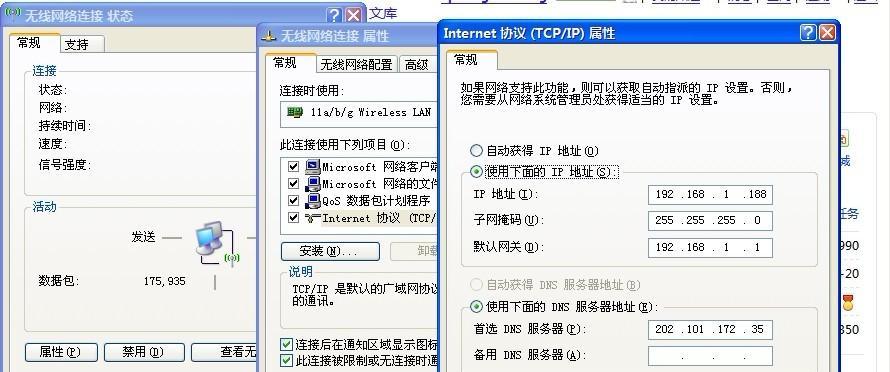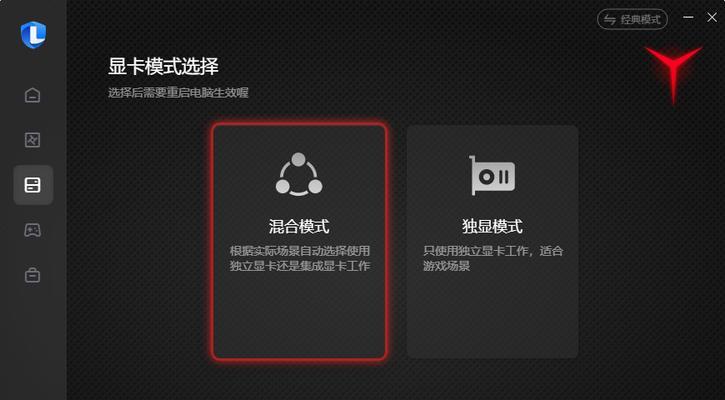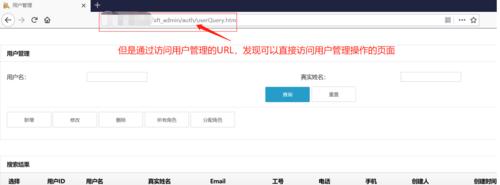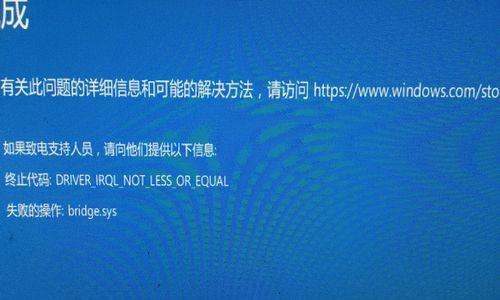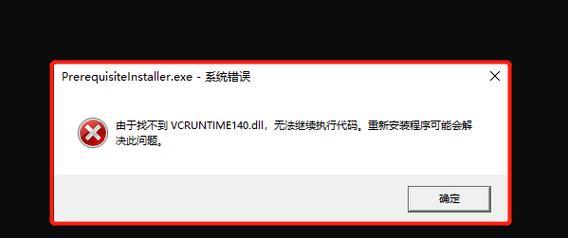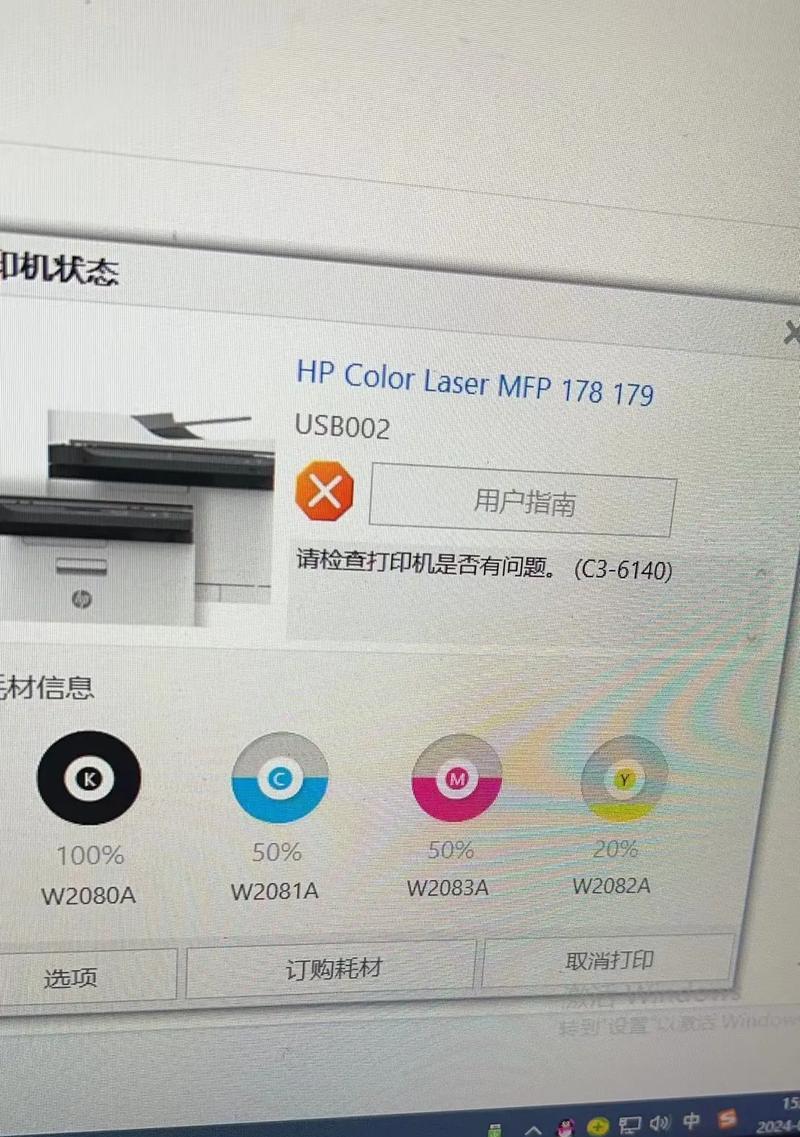随着技术的发展和更新,操作系统也在不断升级。Win10作为目前最新的操作系统版本,拥有更加稳定和高效的性能,因此受到了广大用户的青睐。但是,要想安装Win10系统,传统的光盘安装方式已经不再适用。本篇文章将详细介绍如何使用U盘进行Win10原版启动安装系统的步骤。
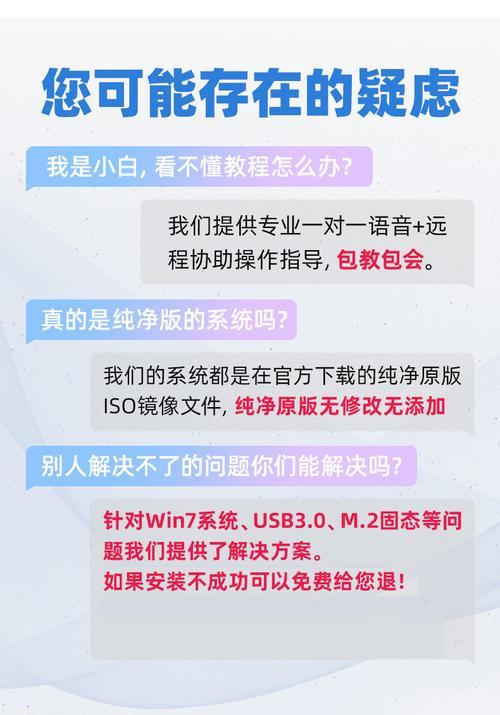
准备工作
1.准备一个空的U盘
在开始之前,需要准备一个容量较大且空余的U盘,因为Win10系统的安装文件较大,通常需要8GB以上的空间。

2.下载Win10原版镜像文件
访问微软官网或其他可信的下载源,下载合适的Win10原版镜像文件,并确保下载完成后文件完整且未损坏。
制作启动U盘
3.下载并打开WindowsUSB/DVDDownloadTool
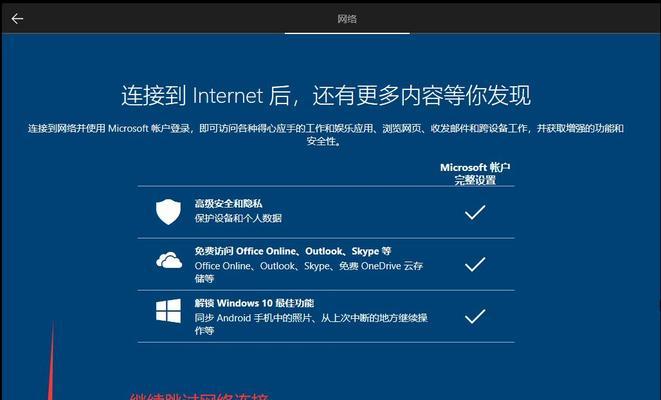
WindowsUSB/DVDDownloadTool是微软提供的一个免费工具,可以帮助用户制作启动U盘。下载完成后,双击运行并按照提示进行安装。
4.选择Win10镜像文件并制作启动U盘
打开WindowsUSB/DVDDownloadTool后,点击“浏览”按钮选择之前下载好的Win10镜像文件,然后选择U盘作为启动介质,点击“开始复制”按钮开始制作启动U盘。
设置电脑启动顺序
5.进入BIOS设置
重启电脑,并在开机过程中按下相应的按键(一般是Del或F2)进入BIOS设置界面。
6.找到启动项设置
在BIOS设置界面中,找到“Boot”或“启动顺序”选项,并进入该选项的设置页面。
7.设置U盘为第一启动项
在启动项设置页面中,将U盘移动到第一启动项的位置,确保电脑会优先从U盘启动。
8.保存并退出BIOS设置
保存刚才的设置,并退出BIOS设置界面,电脑将会重启。
安装Win10系统
9.重启电脑
重启电脑后,系统将会从U盘启动,进入Win10安装界面。
10.选择语言和时区
在Win10安装界面中,选择合适的语言和时区,并点击“下一步”按钮。
11.点击“安装现在”
在Win10安装界面中,点击“安装现在”按钮开始安装操作系统。
12.接受许可协议
阅读并接受微软的许可协议,点击“我接受”按钮。
13.选择安装类型
根据个人需求,选择合适的安装类型,如全新安装或保留个人文件并升级。
14.等待安装完成
系统将会自动进行安装过程,这个过程可能需要一段时间,请耐心等待。
15.设置个人账户和喜好设置
根据个人需要,设置个人账户和喜好设置,完成最后的安装步骤。
通过以上步骤,你可以轻松地使用U盘进行Win10原版启动安装系统。相比传统的光盘安装方式,U盘安装更加便捷和灵活,同时能够避免光盘损坏的风险。希望本篇文章对你有所帮助,祝你成功安装Win10系统!